当我们打算做专业视频博主或者up主时,先要掌握一定的视频剪辑技术,确保可以借助颜色示波器功能让视频画面更有质感。像很多用户在初期学习视频调色时会参考达芬奇示波器功能,而这里则推荐新手使用万兴喵影的颜色示波器功能,借助AI技术提升调色效率,接下来则分别介绍下达芬奇示波器和万兴喵影颜色示波器的使用指南。
当我们在B站或者抖音快手等平台上观看制作精良的视频时,会发现很多视频画质要比取材的原视频更清晰自然以及细腻,比较典型的就是影视剧解说视频,很多视频剪辑调色后比原片画质更好,而这就是因为up主使用了颜色示波器功能,这里先以达芬奇软件为例介绍颜色示波器的基础概念。
1、波形示波器
当我们使用达芬奇软件对视频进行调色时,可以看到达芬奇示波器只要分为波形示波器、分量示波器、矢量示波器和直方图。在达芬奇示波器中波形示波器是调整视频明亮度的,其中0代表画面最暗而1023则代表画面最亮,当我们在打开颜色示波器功能时其会对应显示当下画面的明亮度,并且数值上以RBG(红色/蓝色/绿色)分流方式显示,参考波形示波器即可将画面的明亮度数据化。

2、分量示波器
达芬奇示波器中的分量示波器指的是完全分离开红绿蓝三个颜色,让其各自单独表示亮度。我们在分量颜色示波器中可以看到绿色明亮度的变化和蓝色明亮度的变化以及红色明亮度的变化,表示方法是由下向上颜色亮度递增,比如我们在画面中未看到蓝色,但是也可以看到颜色示波器中蓝色数据的递增,这是因为白色是红蓝绿三个颜色混合而成,同理很多颜色都是红绿蓝混合而成,所以在颜色示波器上才有显示。

3、矢量示波器
在达芬奇示波器面板中矢量示波器则表示的画面色彩饱和度,我们在停留在具体画面时,矢量示波器会以色轮的方式显示饱和度,整个示波器的圆心位置饱和度为0,然后以中心向外扩张饱和度也在增加,而且色轮中会有具体的暗部、中灰、亮部和偏移四个属性,帮助我们更为直观的了解具体画面的具体区域颜色饱和度。

4、直方图
在达芬奇示波器中还有一个特殊的面板即直方图,这个面板表示的是红绿蓝三个颜色通道像素百分比,我们可以简单理解为当下画面使用了红绿蓝三种颜色,而在直方图中我们可以知道不同颜色的用量,这也是调整画质时要参考的重要数据。

在通过达芬奇示波器功能来了解具体的颜色示波器功能和概念后,作为新手想要快速调整颜色示波器参数进而提升画质以及达到制定的风格效果,那么就要使用万兴喵影这样专业且应用AI技术的视频剪辑软件,万兴喵影的颜色示波器参数概念和达芬奇软件相同,而操作起来更为简单:
步骤一:
使用万兴喵影剪辑视频素材时,点击右上角的【视频示波器】图标后,即可在视频预览窗口下显示【Parade】【RGB】【波形示波器】、【向量示波器】【直方图】面板。
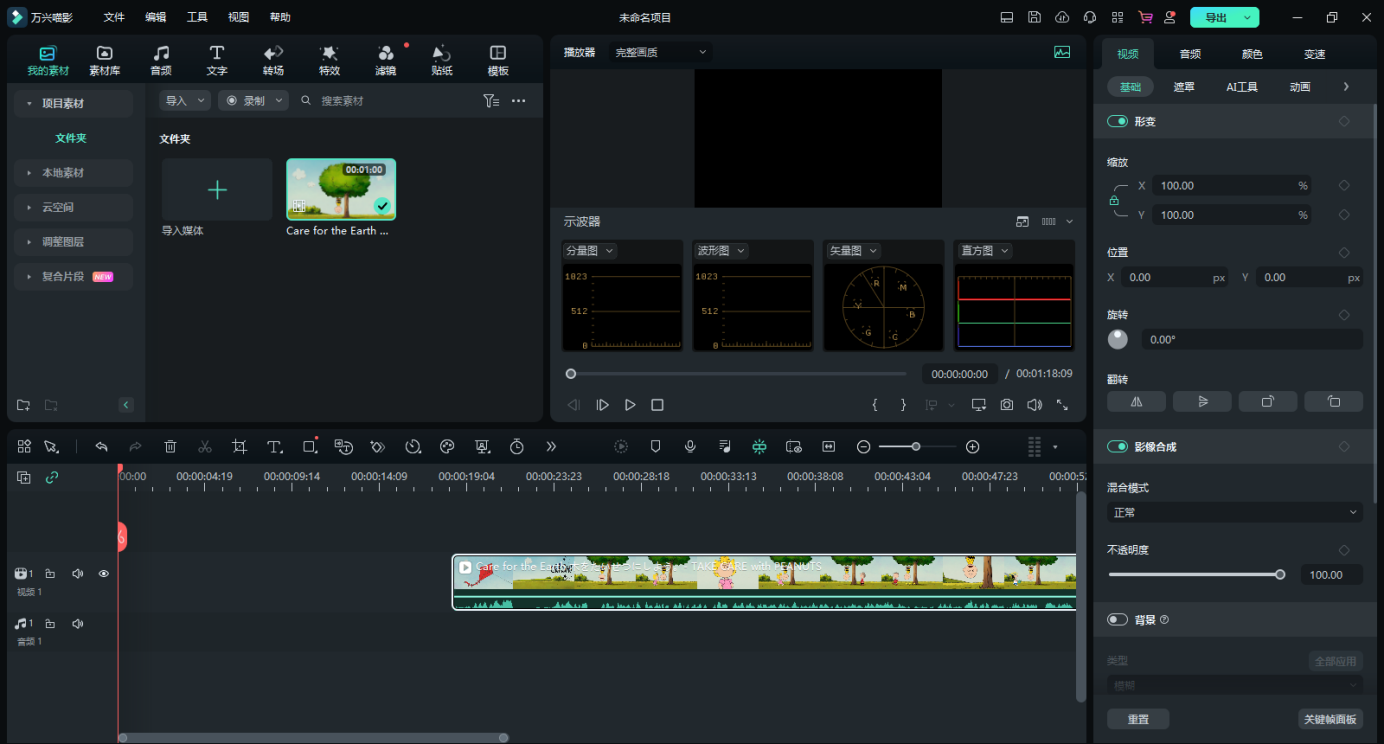
步骤二:
点击左侧的下拉按钮可展开示波器列表,进而选择具体示波器进行调整,使用鼠标即可依次设置【Parade】【RGB】【波形示波器】、【向量示波器】【直方图】参数。
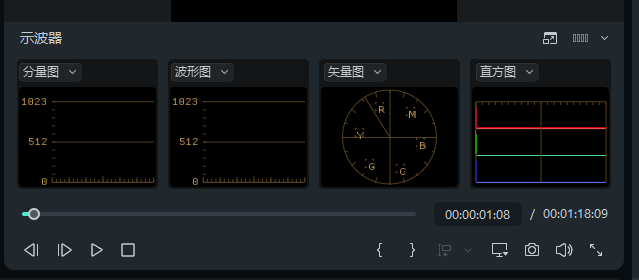
使用万兴喵影可以轻松实现优化调整人物负责和将颜色通道RBG 变更为 YRGB 或 YCbCr,让视频文件更小播放更流畅,同时像达芬奇一样对颜色示波器参数进行精细的调整,真正确保无论是刚刚做视频的新手还是剪辑高手都可以通过万兴喵影轻松完成视频画质优化。









